CapCut est maintenant disponible pour PC ! Si vous recherchez l'application CapCut pour Windows ou Mac PC, vous êtes au bon endroit. Suivez le guide étape par étape et découvrez 4 méthodes éprouvées pour utiliser l'application CapCut sur PC, qui utilisent respectivement CapCut Desktop, la version DCapCut Pro, l'émulateur Android et le sous-système Windows. Lisez la suite pour en savoir plus.
Table des matières
- 1. CapCut Version de bureau officielle pour PC
- 2. Utiliser Capcut sur PC avec Capcut Pro
- 3. Utiliser CapCut sur PC avec l'émulateur Android
- 4. Utiliser le sous-système Windows pour Android
- 5. Solution de contournement :alternative à CapCut pour PC
- 6. CapCut pour PC :FAQ

CapCut pour PC
CapCut, anciennement connu sous le nom de Viamaker, est une application de montage vidéo assez populaire qui fonctionne sur les iPhones et les téléphones Android. Elle a conquis une base d'utilisateurs géante grâce à sa facilité d'utilisation, sa praticité et ses nombreuses fonctionnalités de montage vidéo. Dans notre dernière revue CapCut, nous avons reconnu CapCut comme l'une des meilleures applications de montage vidéo gratuites en 2022, tout comme KineMaster.
Comme TikTok est désormais disponible sur PC, de nombreux utilisateurs de CapCut ont demandé s'ils pouvaient utiliser l'application CapCut sur des ordinateurs de bureau tels que les PC Windows et Mac. Et ce guide est là pour vous aider à résoudre ce problème et vous montrer comment utiliser l'application CapCut sur PC. De plus, la meilleure alternative CapCut gratuite pour PC est également présentée.
1. Mise à jour importante :la version de bureau officielle de CapCut est maintenant disponible !
En août 2022, la version de bureau CapCut avec interface utilisateur en anglais est officiellement publié dans Apple Store et Microsoft Store , vous permettant de télécharger et d'éditer gratuitement des vidéos sur vos ordinateurs Mac et Windows . Les liens suivants vous mènent à la source officielle du téléchargement de la version de bureau de CapCut.
- Téléchargez gratuitement CapCut pour Mac depuis l'Apple Store
- Téléchargez gratuitement CapCut pour Windows depuis le Microsoft Store
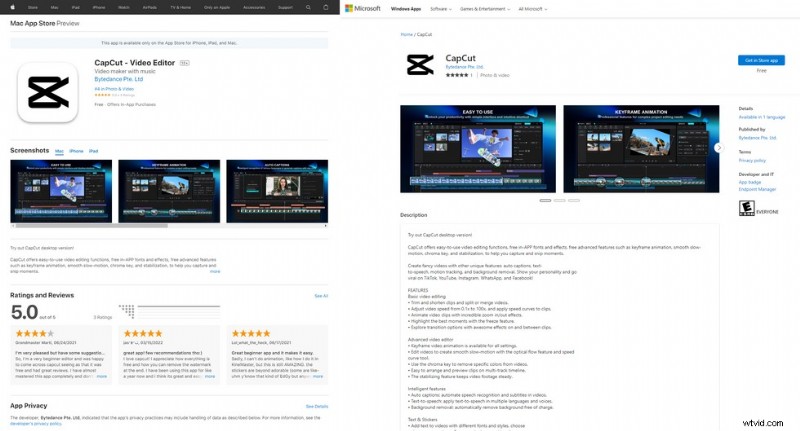
CapCut sur Apple Store et Microsoft Store
2. Utilisez Capcut sur PC avec Capcut Pro pour ordinateur
CapCut, qui porte aussi le nom ‘JianYing ' en chinois, est le travail d'une équipe de développeurs chinois appartenant à Bytedance, la société mère de TikTok.
La bonne nouvelle est que les toutes nouvelles versions professionnelles de Capcut appelées Capcut Pro ou JianYing Pro (剪映专业版) , qui sont conçus pour fonctionner sur Windows et Mac PC, viennent d'être officiellement publiés. CapCut Pro vous permet d'éditer des vidéos sur Windows et Mac PC, dans notre interface CapCut familière.
CapCut pour PC :téléchargement officiel gratuit
Vous pouvez télécharger CapCut pour PC depuis la source officielle de Capcut ci-dessous, et installez-le sur votre PC :
Site Web officiel de JianYing :https://lv.ulikecam.com/
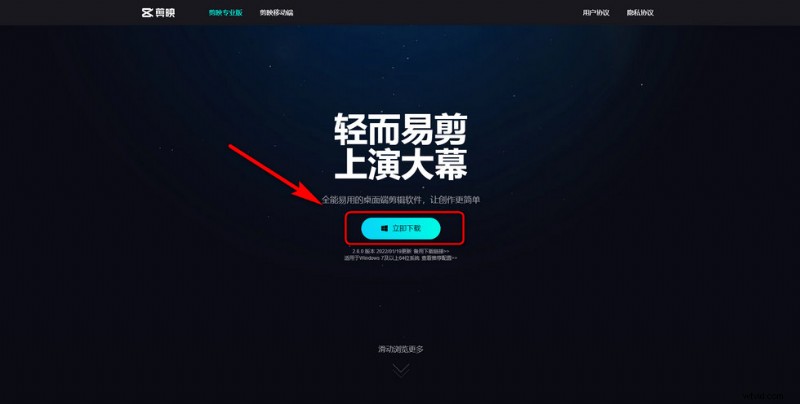
Télécharger CapCut Pro pour PC
Appuyez sur le bleu clair 立即下载 (Télécharger maintenant) bouton au milieu pour télécharger la version de bureau CapCut, il fonctionne avec Windows 7 64 bits et versions ultérieures.
Notre équipe a minutieusement testé le package d'installation et le programme de bureau CapCut, et CapCut Pro est complètement sûr à utiliser, gratuitement , et cela fonctionne comme un charme sur les PC Windows. Il enregistre automatiquement les projets et synchronise l'édition des brouillons sur différents appareils, y compris les ordinateurs de bureau, les mobiles et les tablettes.
Veuillez noter que, si vous souhaitez utiliser cette méthode, nous vous suggérons d'utiliser un navigateur Web avec une fonctionnalité/extension de traduction comme Chrome ou Firefox, pour naviguer sur le site Web en chinois.
• De plus, l'assistant d'installation et l'interface utilisateur basés sur la langue chinoise peuvent toujours causer des problèmes aux utilisateurs de langue anglaise. Nous avons donc fourni deux méthodes supplémentaires ci-dessous pour vous permettre d'utiliser Capcut sur PC.
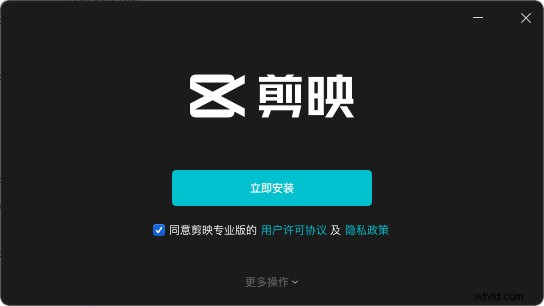
Assistant d'installation de CapCut
L'instantané ci-dessous vous montre l'apparence de la version de bureau de CapCut.
A ne pas manquer :Comment utiliser l'application KineMaster sur PC
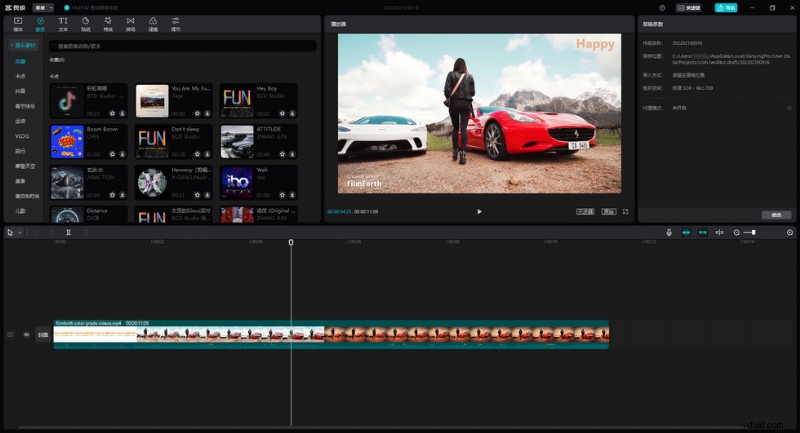
CapCutPro
3. Utilisez l'application CapCut sur les PC Windows et Mac avec l'émulateur Android
La deuxième méthode d'utilisation de l'application CapCut sur PC nécessite l'utilisation d'un programme d'émulateur Android de bureau appelé BlueStacks. Il vous permet d'installer l'application CapCut fonctionnelle (interface utilisateur en anglais) sur Windows et Mac PC, avec des fichiers APK ou IPA, ou depuis Google Play Store.
Avec cette méthode, vous pouvez utiliser CapCut à partir de l'interface utilisateur mobile familière sur un appareil de bureau. Donc, si vous trouvez que la version de bureau CapCut introduite n'est pas aussi pratique que la version mobile, optez pour cette méthode.
BlueStacks est un émulateur/lecteur d'applications Android conçu pour permettre aux applications Android de s'exécuter sur des PC exécutant Microsoft Windows et macOS d'Apple. Avec le programme BlueStacks, vous pouvez utiliser des applications de téléphonie mobile comme CapCut sur votre ordinateur comme si vous les utilisiez sur un téléphone mobile. Le service BlueStacks est gratuit et sûr à utiliser .
Étape 1. Téléchargez et installez l'émulateur Android BlueStacks
Téléchargez BlueStacks à partir de la page de téléchargement de BlueStacks et installez-le sur votre PC. BlueStacks 5 et BlueStacks 4 sont compatibles avec Windows 10/Windows 11 32 bits et 64 bits et macOS.
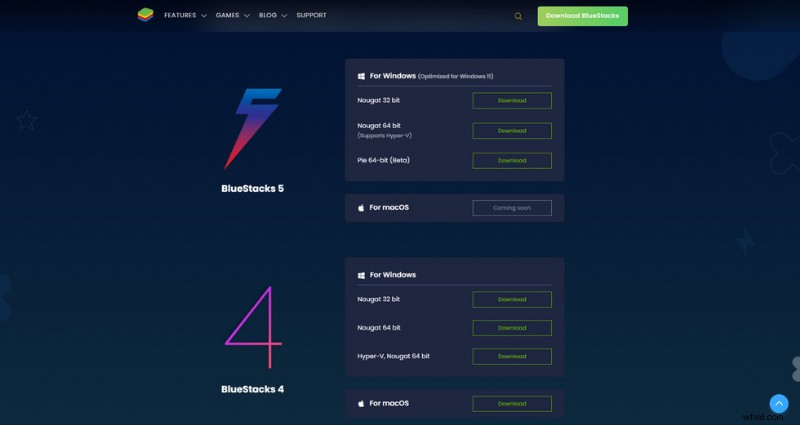
Télécharger BlueStacks
Étape 2. Lancez BlueStacks sur votre PC
Lorsque BlueStacks est entièrement installé, lancez-le sur votre PC et attendez patiemment le processus de démarrage.
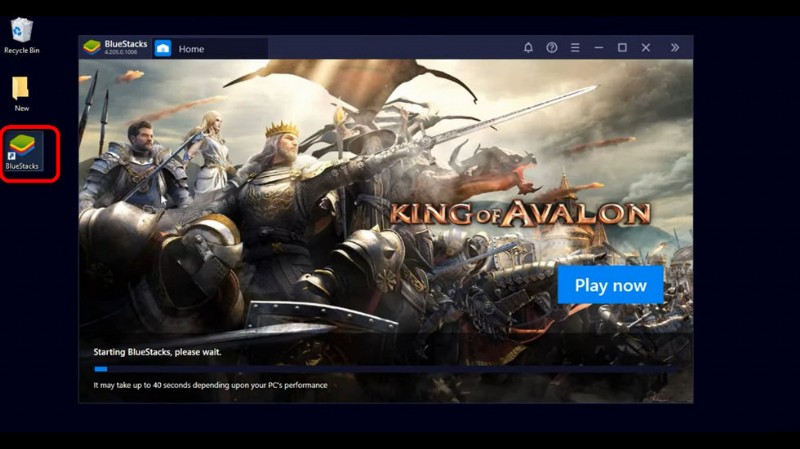
Lancer BlueStacks sur PC
Étape 3. Allez sur Google Play Store dans BlueStacks
Dans BlueStacks, accédez à la section Bibliothèque en haut à gauche, cliquez sur l'icône Google Play Store. Ensuite, vous entrerez dans Google Play Store dans l'interface BlueStacks.
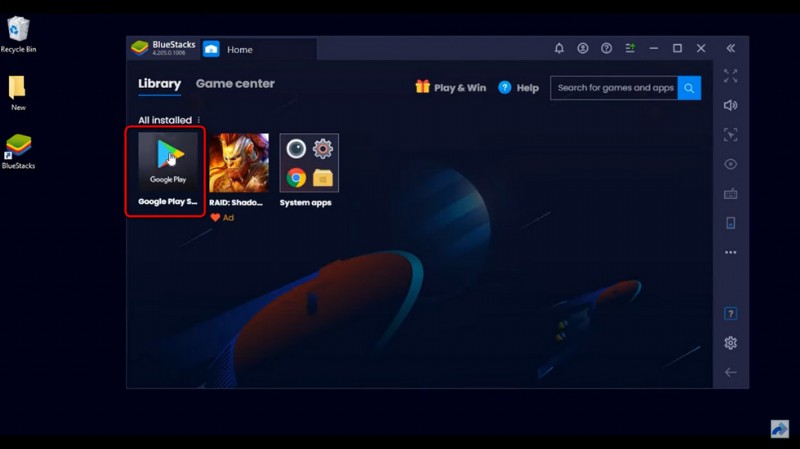
Magasin de jeu BlueStacks
Étape 4. Rechercher et installer l'application CapCut
Depuis Google Play Store, recherchez l'application CapCut, appuyez sur le bouton Installer à droite pour installer l'application CapCut sur l'émulateur Android BlueStacks.
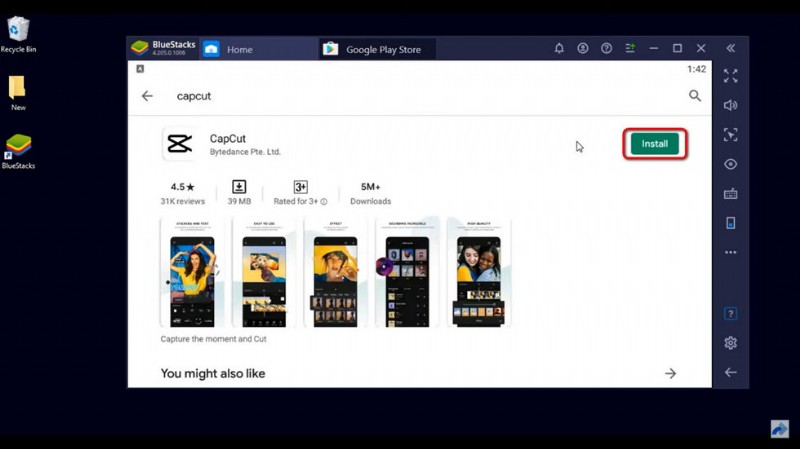
Installer CapCut sur BlueStacks
Étape 5. Lancez CapCut sur BlueStacks sur PC
Toutes nos félicitations! Vous pouvez maintenant exécuter l'application CapCut sur Windows ou Mac PC dans l'émulateur Android BlueStacks ! Maintenant, appuyez sur le bouton Lancer ou lancez CapCut depuis l'écran d'accueil de BlueStacks et essayez-le !
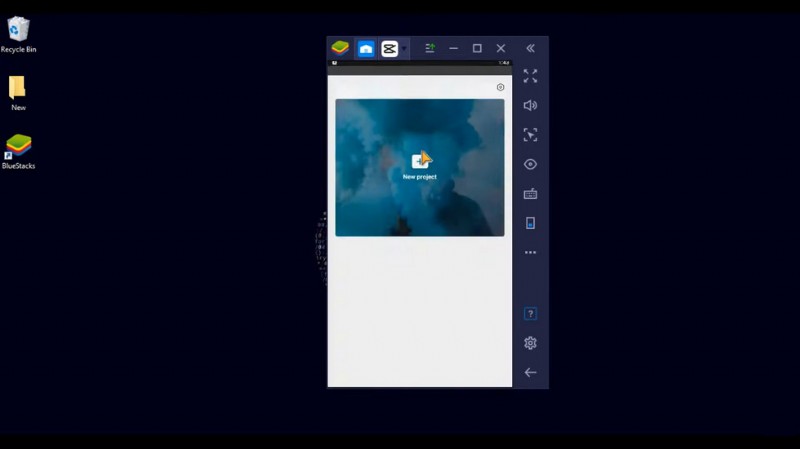
Utiliser Capcut sur BlueStacks
Vous pouvez également accéder aux applications système BlueStacks> Media Manager> Importer depuis Windows> localiser et sélectionner le fichier .apk sur votre ordinateur, pour installer CapCut sur votre PC dans BlueStacks avec l'APK CapCut téléchargé sur votre ordinateur.
Télécharger le fichier d'installation de CapCut pour Android (5.3.0)
Vous pouvez également accéder aux applications système BlueStacks> Media Manager> Importer depuis Windows> localiser et sélectionner le fichier .apk sur votre ordinateur, pour installer CapCut sur votre PC dans BlueStacks avec Vous pouvez essayer cette méthode si vous rencontrez « BlueStacks pourrait "Je ne me connecte pas".
4. Utiliser Capcut sur PC avec le sous-système Windows pour Android
Si vous n'aimez pas les installations supplémentaires d'applications tierces, le sous-système Windows pour Android est un autre moyen viable d'utiliser l'application CapCut sur PC. Consultez notre didacticiel vidéo ci-dessous pour savoir comment procéder.
5. Solution :meilleure alternative à CapCut pour PC Windows
Si vous trouvez les méthodes introduites gênantes, vous ne devriez pas manquer la meilleure alternative CapCut pour PC Windows :FilmForth.
FilmForth est un programme de montage vidéo entièrement gratuit, facile à utiliser et sans filigrane avec de nombreuses fonctionnalités de montage vidéo.
Il couvre les fonctionnalités clés de CapCut telles que la vidéo fractionnée, la vidéo inversée, le redimensionnement de la vidéo, le retournement du miroir, les effets spéciaux, les filtres, le contrôle de la vitesse, les autocollants et le texte, etc. La partie la plus notable est qu'il n'a pas de filigrane dans les vidéos d'exportation. , ou des coûts cachés de toute nature.
Cliquez maintenant sur le bouton de téléchargement ci-dessous pour obtenir gratuitement FilmForth sur le Microsoft Store, et lancez-vous !
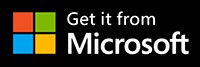
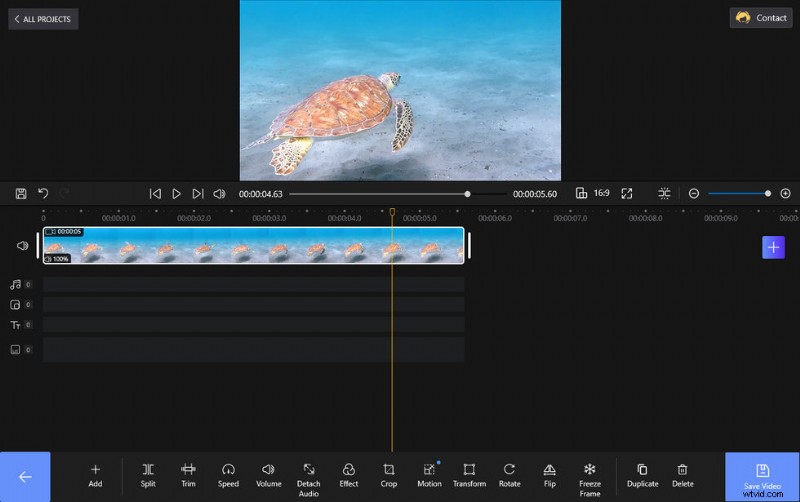
Éditeur vidéo FilmForth
6. CapCut pour PC :FAQ
CapCut est-il disponible pour PC ?
À l'époque, CapCut était une application de montage vidéo pour les téléphones iOS et Android et l'application CapCut n'est pas disponible pour PC . Et maintenant, avec le nouveau CapCut pour PC, vous pouvez installer et utiliser la dernière version de CapCut compatible avec Windows et Mac ! Trouvez plus de détails dans ce guide, et il vous a montré 4 méthodes de travail pour installer et utiliser CapCut sur PC !
Comment puis-je télécharger CapCut sur PC ?
Il existe différentes façons de télécharger CapCut sur PC, l'une consiste à opter pour la dernière version de CapCut Desktop publiée sur Microsoft Store ou Apple Store. Et vous pouvez également télécharger Capcut APK depuis APKPure ou Uptodown pour l'installer sur les émulateurs Android, afin de profiter de l'interface utilisateur familière.
(Astuce :Windows, Mac, Linux, Chrome OS, Ubuntu ou tout autre système d'exploitation de bureau habituel ne reconnaît pas les fichiers CapCut IPA ou APK ce qui signifie que vous ne pouvez pas installer directement les sur votre PC.)
CapCut Pro est-il sûr ?
CapCut Pro est la nouvelle version de bureau de CapCut. Notre équipe a minutieusement testé le package et le programme d'installation de CapCut Pro, et CapCut Pro est sûr et gratuit.
Est-ce que BlueStacks est sûr ?
BlueStacks est un programme d'émulation Android sûr pour Windows et Mac PC. Avec elle, vous pouvez facilement installer et utiliser l'application Android CapCut sur les PC Windows et Mac sans frais.
Pour résumer
CapCut est certainement un outil de montage vidéo génial pour les créateurs de contenu, et il serait dommage qu'il soit limité aux téléphones mobiles. Heureusement, avec les méthodes présentées ci-dessus, il est possible d'utiliser facilement CapCut sur les PC Windows et Android sans frais. Toutes les méthodes ont été bien testées et se sont avérées efficaces, alors n'oubliez pas de l'essayer !
Pour toute question ou information sur l'utilisation de CapCut sur les PC Windows et Mac, n'hésitez pas à nous envoyer un message ci-dessous.
